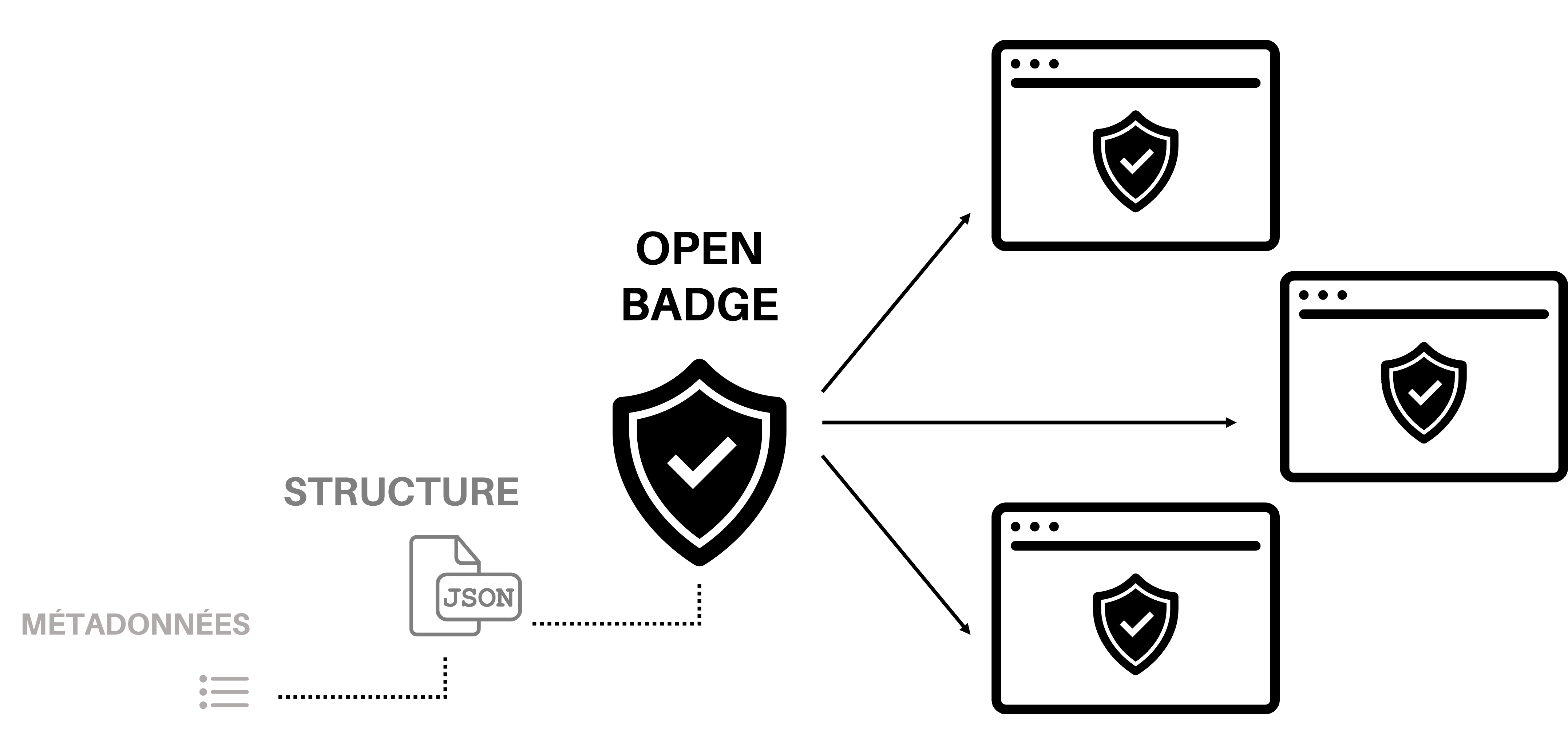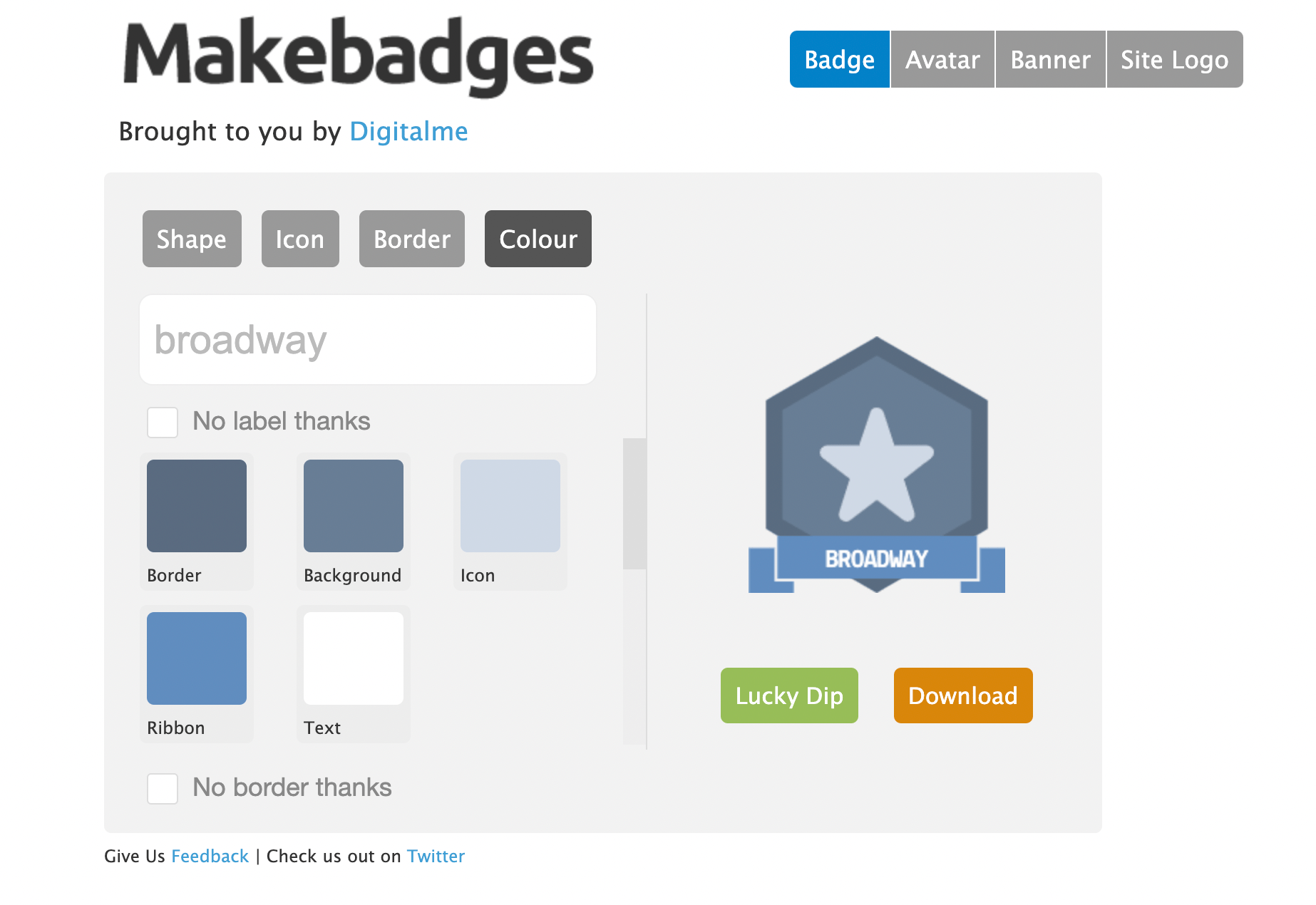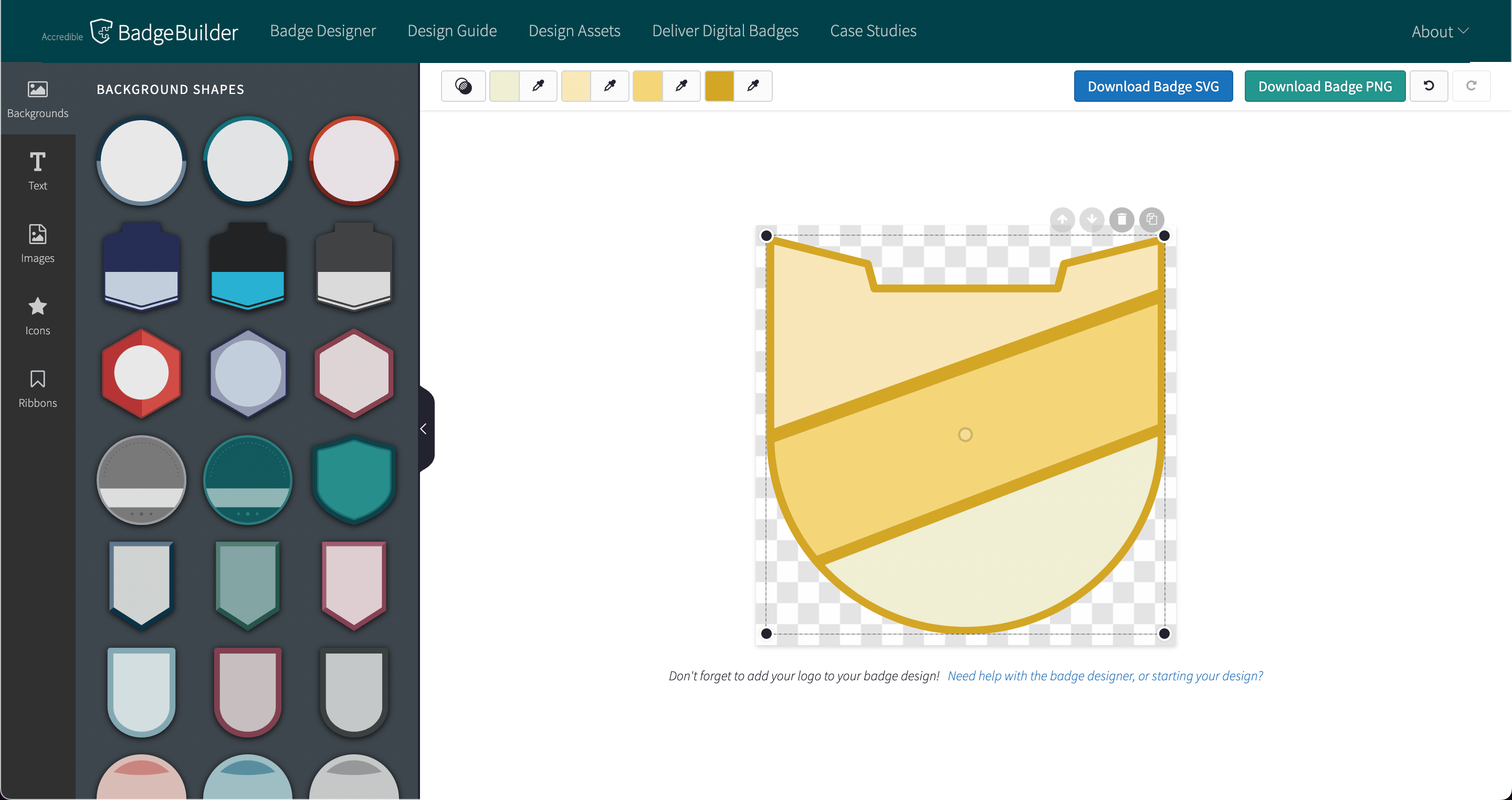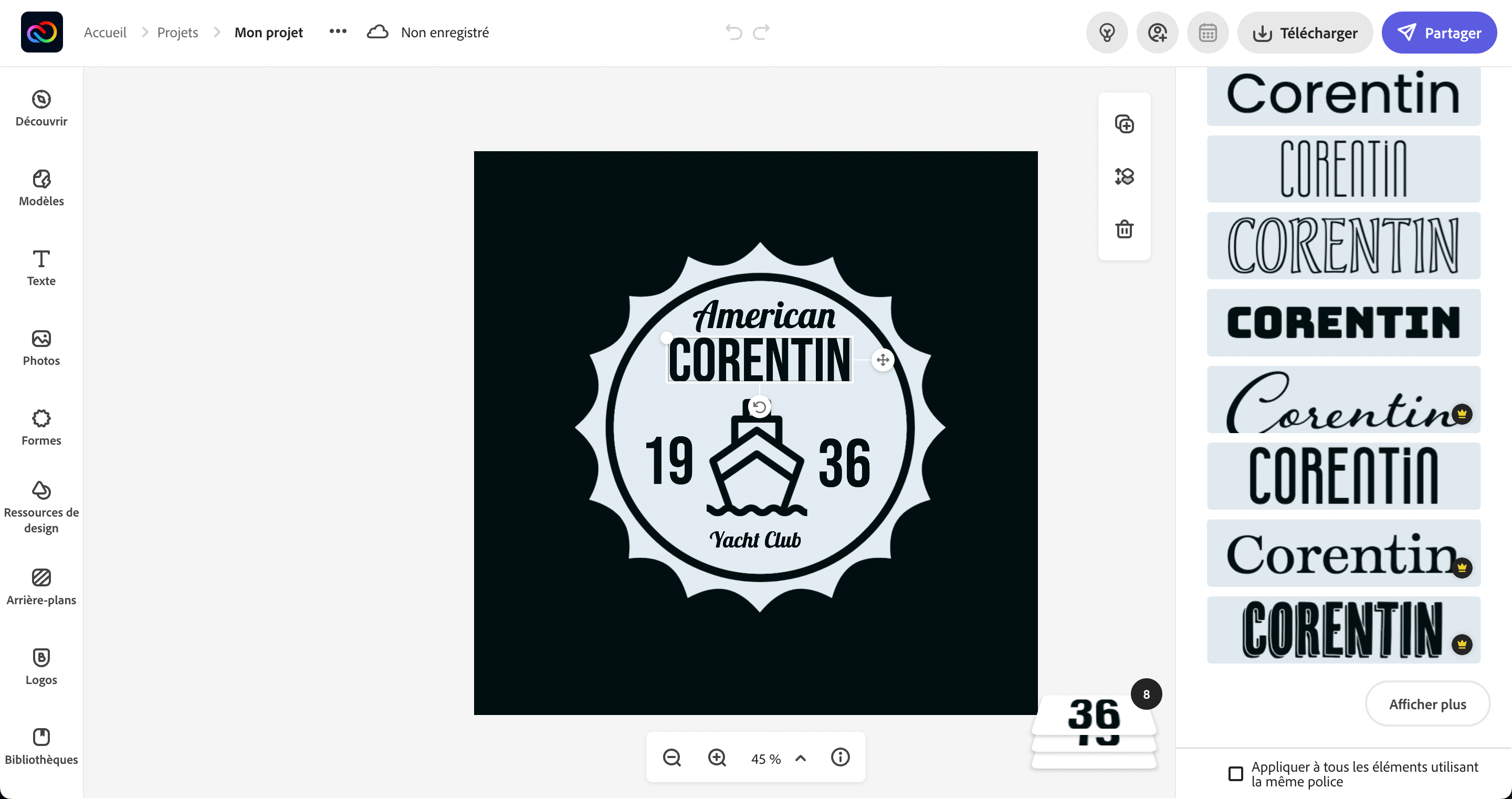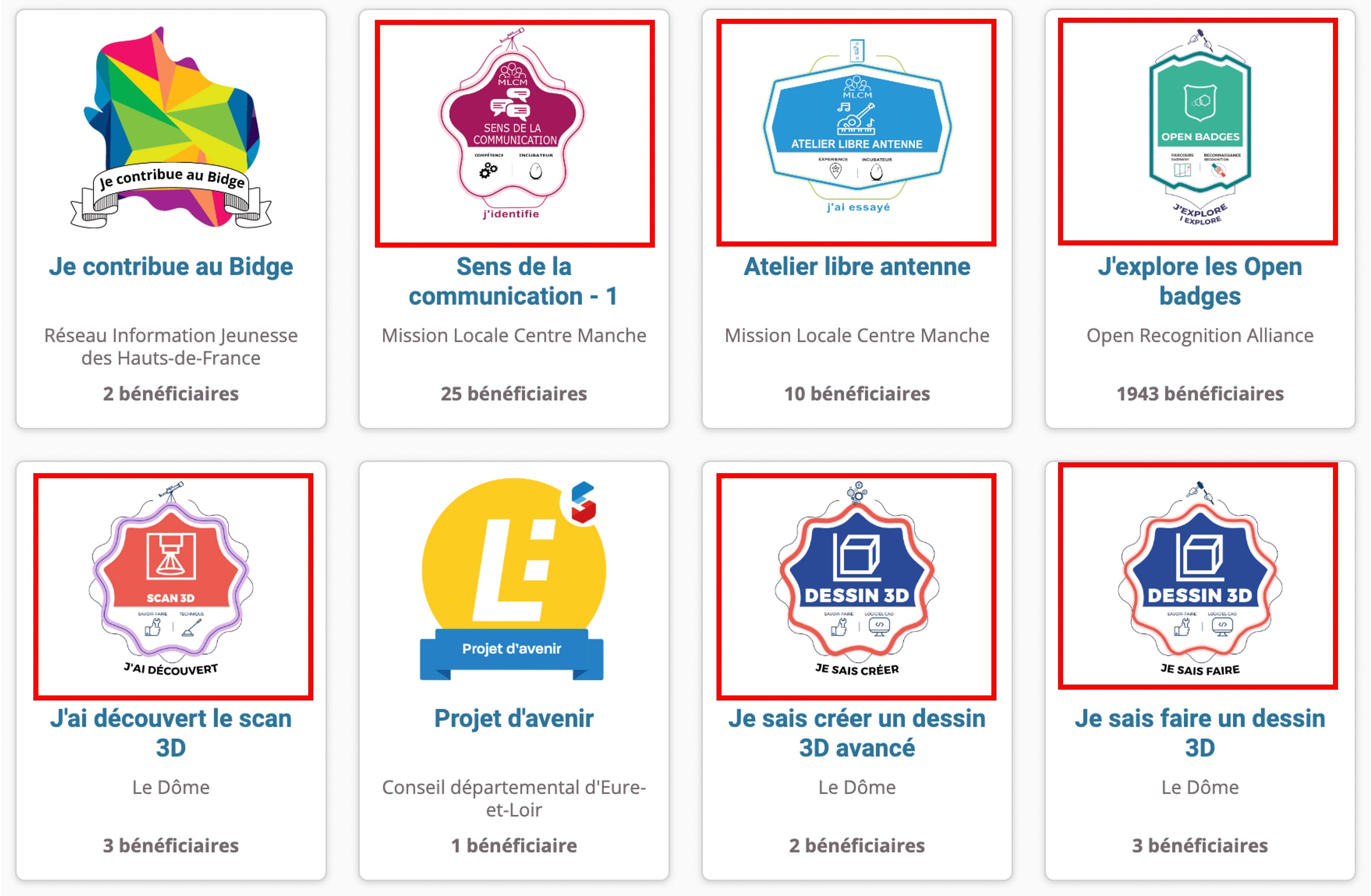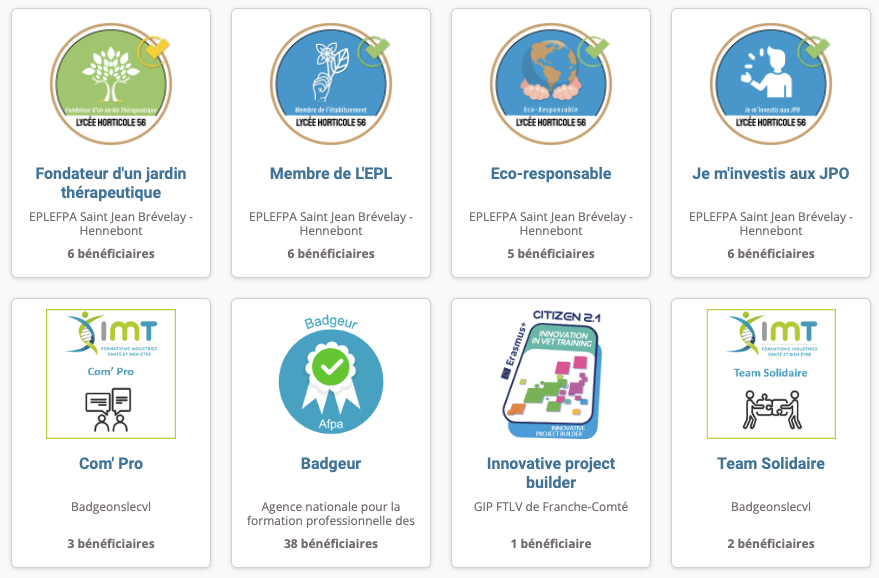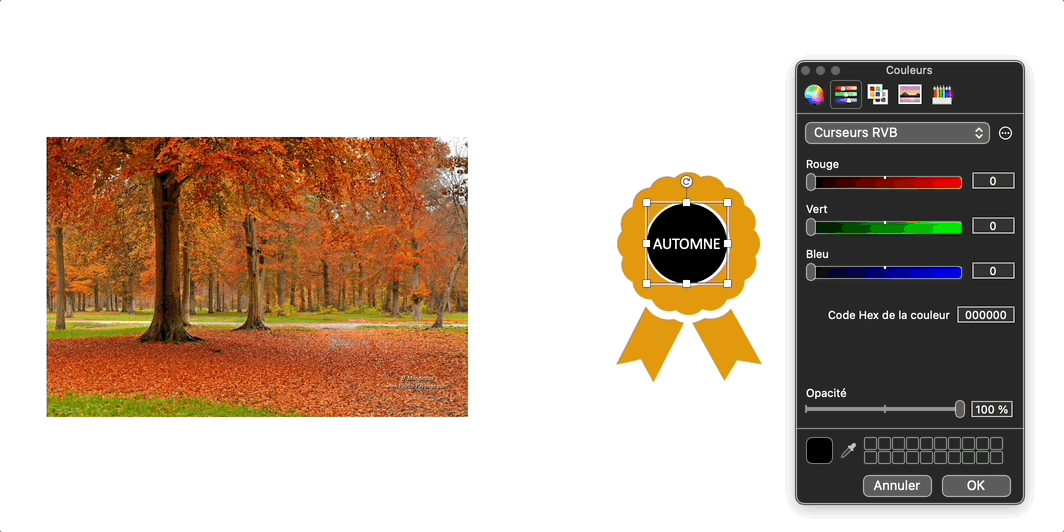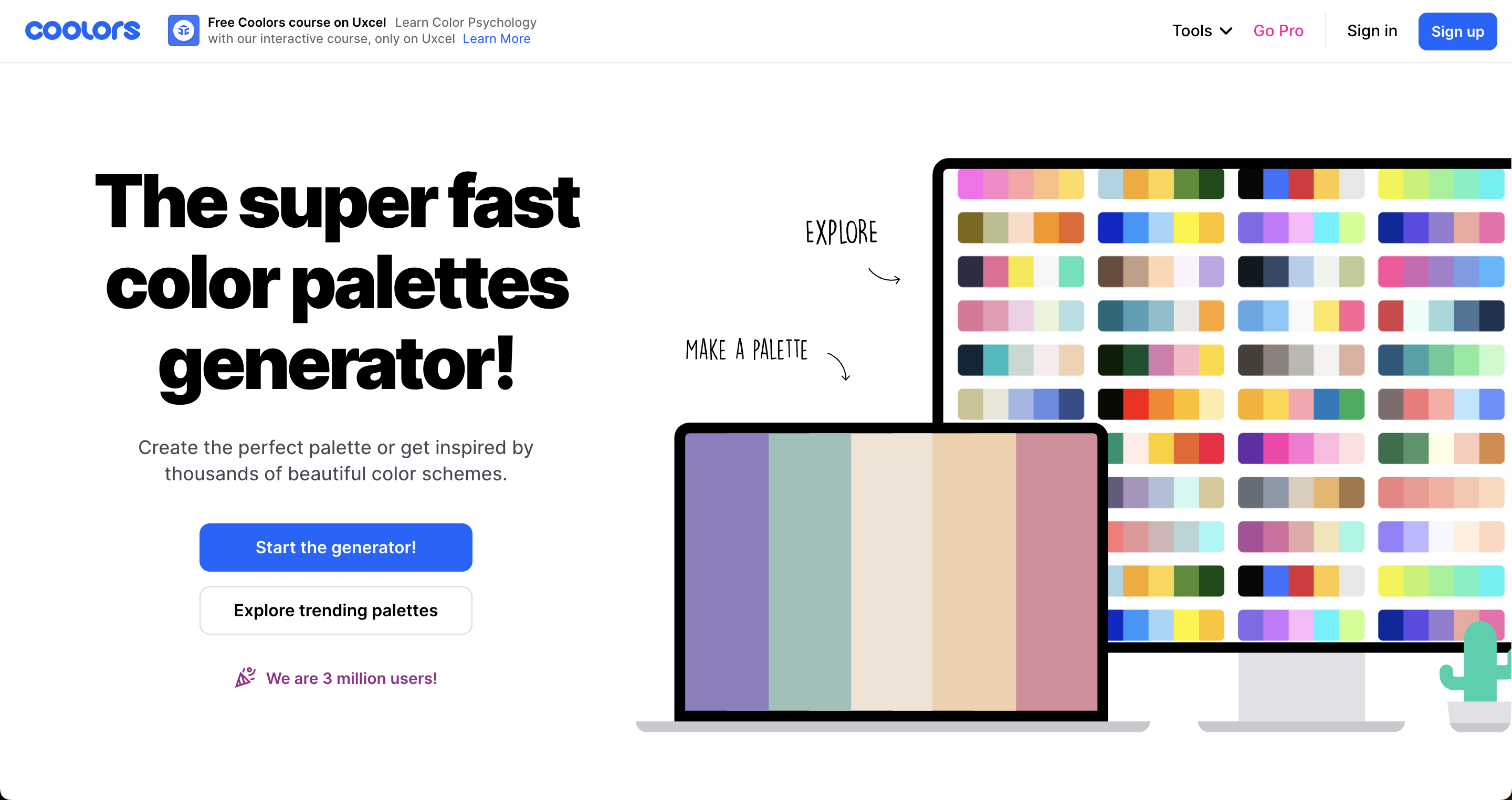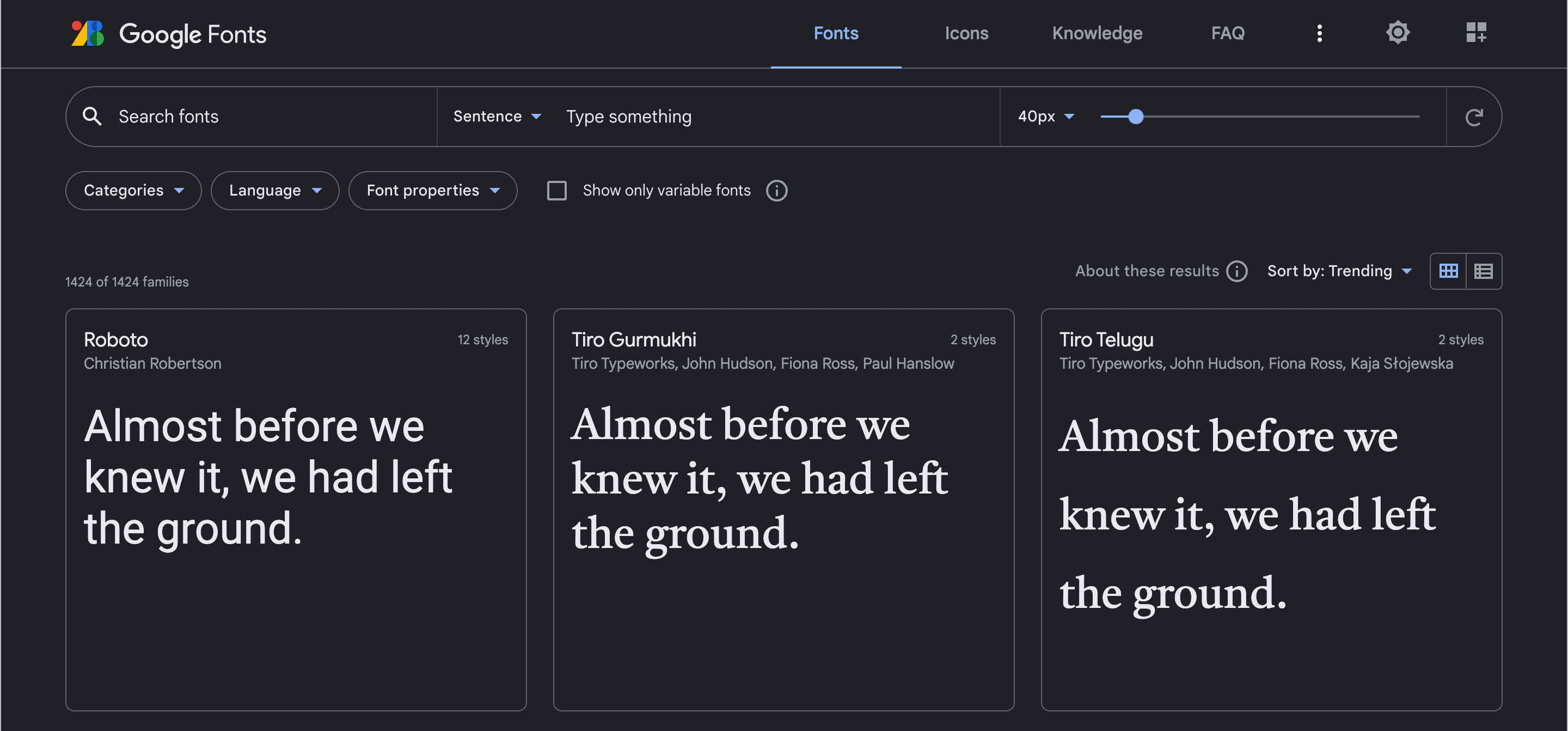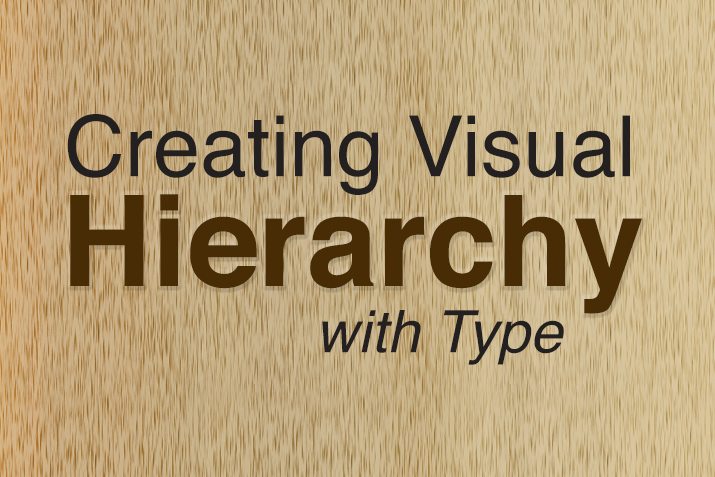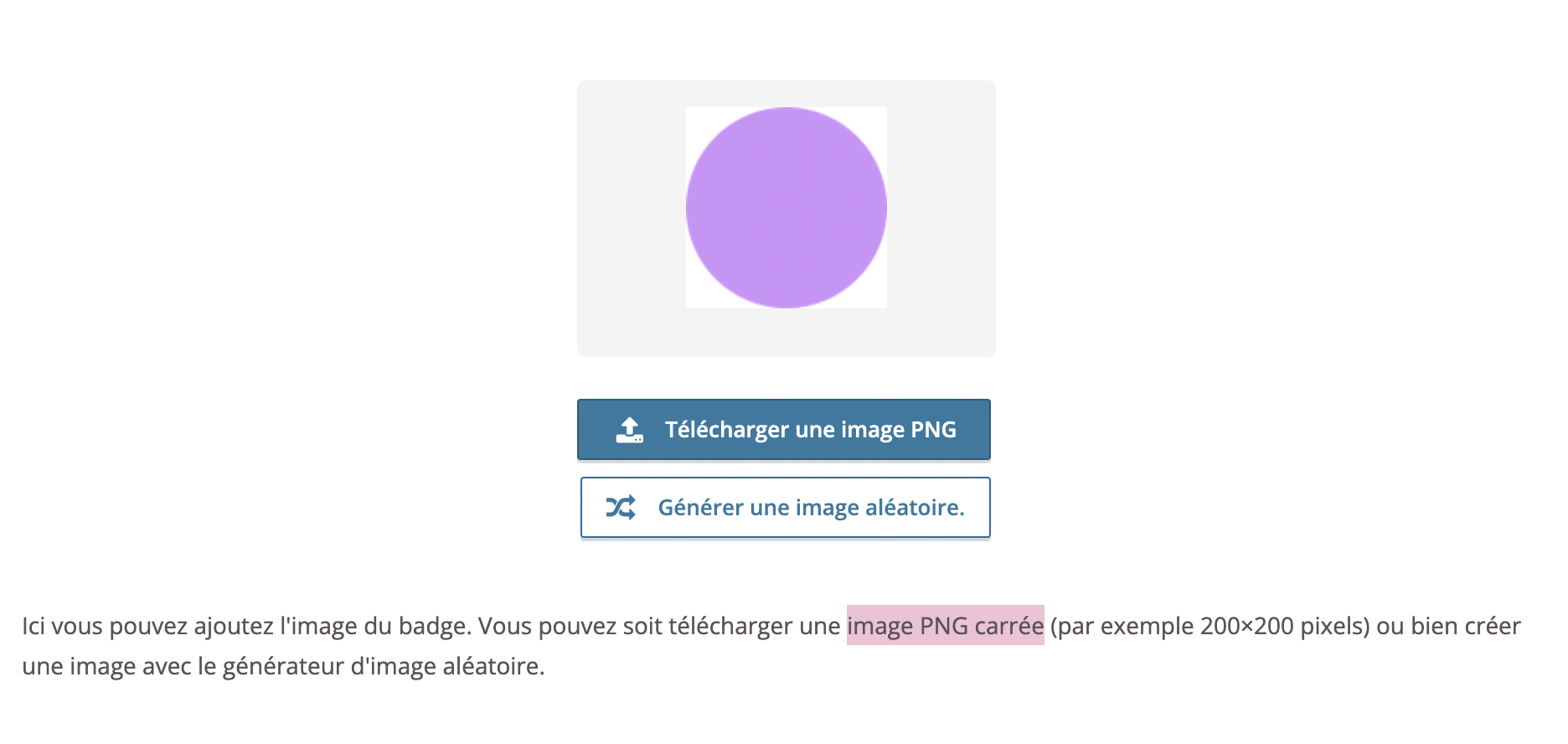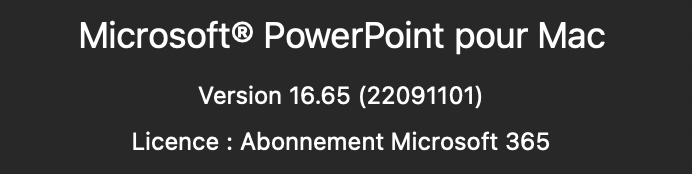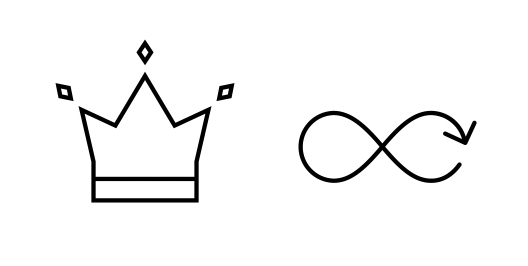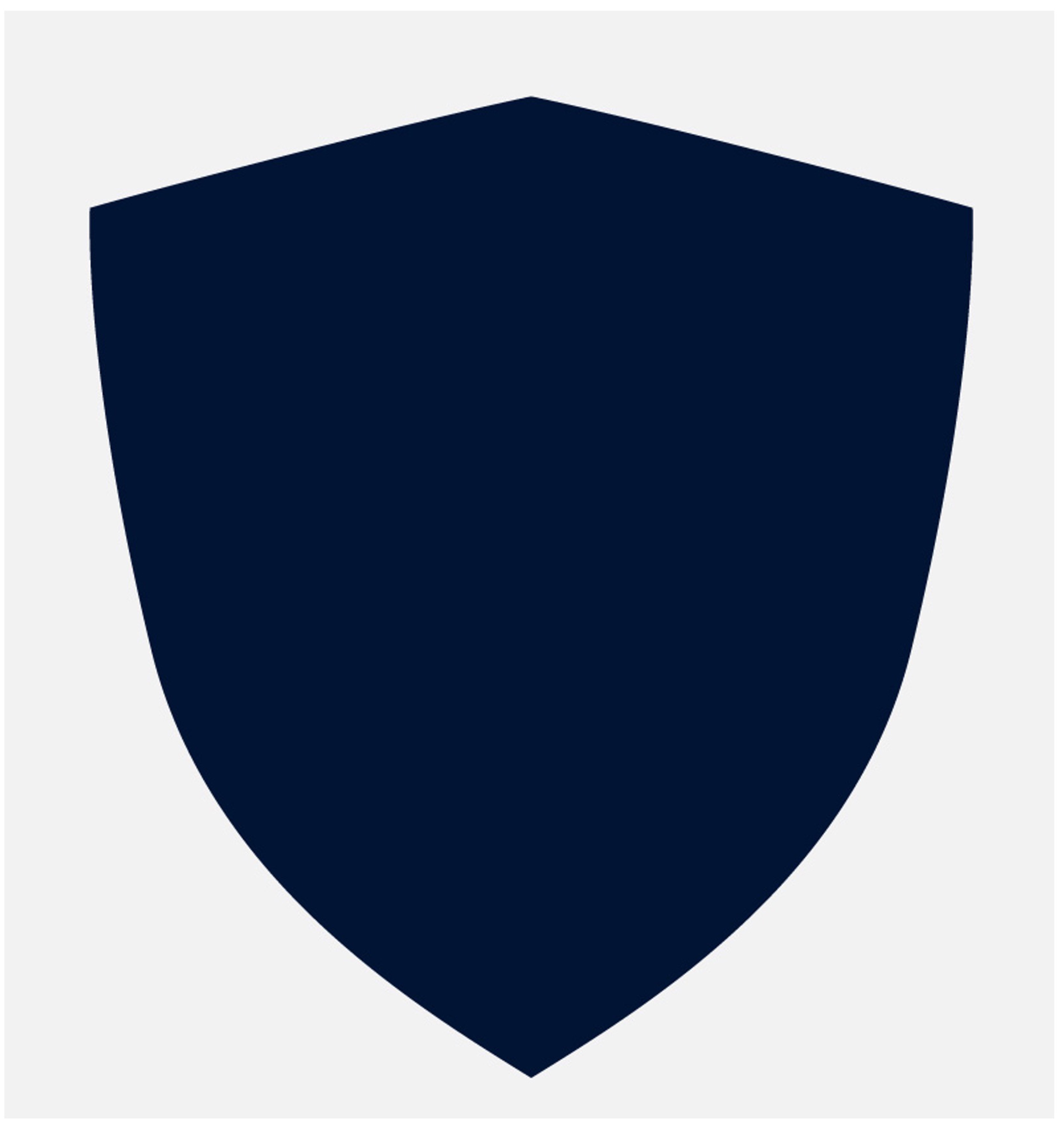Poser par écrit ses éléments de contexte
Poser par écrit toutes les informations que vous avez concernant le badge est un bon point de départ : quel est son sujet, son contexte, à qui il s'adresse, qui est l'émetteur, doit-il y avoir une cohérence graphique avec d'autres badges (fait-il
parti d'une série de badges), vous impose-t-on de mettre un logo... Cela permet de ne pas oublier certains éléments et de commencer à vous
orienter vers certaines pistes
Par exemple, si votre badge concerne le monde de la petite enfance, vous pourriez peut-être déjà avoir des idées de couleurs pastel pour donner une impression de douceur.
Chercher l'inspiration
Que vous ayez une idée plus ou moins précise de votre badge ou non, il est toujours bon d'aller regarder ce qui se fait ailleurs. Cela peut vous conforter dans votre première idée ou au contraire vous en donner de nouvelles. Vous pouvez trouver des
éléments intéressants sur lesquels vous baser (des icônes, des couleurs, des polices, des formes...). 3 exemples de sources ci-dessous (parmi tant d'autres) :
Google image
C'est une bonne source notamment pour visualiser des concepts abstraits ou difficiles à se représenter. Il se peut que vous ayez besoin d'effectuer des recherches générales dans un premier temps pour affiner vos mots clés sur Google
image, ou de les saisir en anglais pour avoir des résultats différents. Vous aurez une multitude de résultats, souvent non pertinents, mais certains pourraient vous donner des idées inattendues !
https://images.google.com/
Banques d'images
Il y a beaucoup de sites qui hébergent des images et que vous pouvez télécharger (gratuitement ou moyennant un abonnement). Certaines ne contiennent que des photos, mais d'autres incluent aussi des illustrations et dessins vectoriels. Contrairement
à Google image, vous trouverez ici des résultats plus précis. Ce sont de bonnes sources pour trouver des idées de design de badges, des illustrations et des icônes :
Si vous recherchez seulement des icônes, il existe des sites spécialisés :

- https://iconset.io/ ; une application à télécharger (macOS et Windows) contenant une bibliothèque d'icônes à utiliser gratuitement
Open Badge Passport
Revenons sur Open Badge Passport un instant. Il s'agit d'un site gratuit où vous pouvez recevoir, stocker et partager des open badges. Comme nous l'avons évoqué plus haut, la création d'un compte est nécessaire, mais une fois que
vous en avez un vous pouvez aller regarder la galerie des badges. Utile pour trouver de réels exemples de badges et observer ce que les autres font !
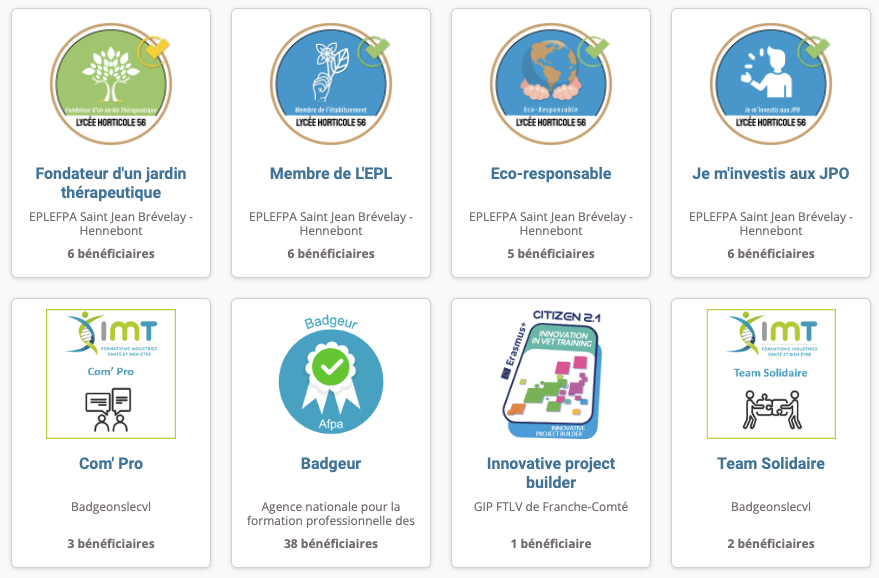
Équilibrer le contenu
Un badge est une image aux dimensions réduites, il y a peu de place disponible pour les contenus. En général, ce qui va primer le plus ce sont les illustrations (icônes, étoiles, forme du badge, ruban et autres éléments décoratifs),
ce qui fait que la partie textuelle est renvoyée à son strict minimum.
N'hésitez pas à simplifier le titre du badge par exemple si celui-ci est long. Ne vous obligez pas à faire rentrer toutes les informations, vous pourrez quoi qu'il en soit les indiquer dans les métadonnées.
De même, ne surchargez pas votre badge avec pleins d'éléments décoratifs. Il faut parvenir à trouver un juste milieu pour que le tout reste compréhensible, aéré et agréable à voir.
Enfin, la plupart du temps, le badge va s'afficher en petit. Pensez à dézoomer pour admirer votre badge de loin et vérifier si tout reste lisible même à une certaine distance.

Combiner 2 ou 3 couleurs
La plupart du temps il est préférable de limiter le nombre de couleurs à 2 ou 3 pour éviter d'avoir un badge bariolé (à moins que ce ne soit voulu).
Si vous partez de zéro sans reprendre un modèle préexistant, le mieux est de commencer à travailler en noir et blanc et de chercher des couleurs une fois le visuel terminé. Ainsi vous pourrez facilement appliquer vos couleurs sur
des éléments précis.
Le choix des couleurs peut être ardu, et il est difficile de parvenir à combiner des couleurs qui vont bien ensemble. Pour vous aider, vous pouvez :
- Chercher une image contenant une palette de couleurs adaptée à votre badge, et utiliser l'outil pipette de votre logiciel pour récupérer les codes couleur
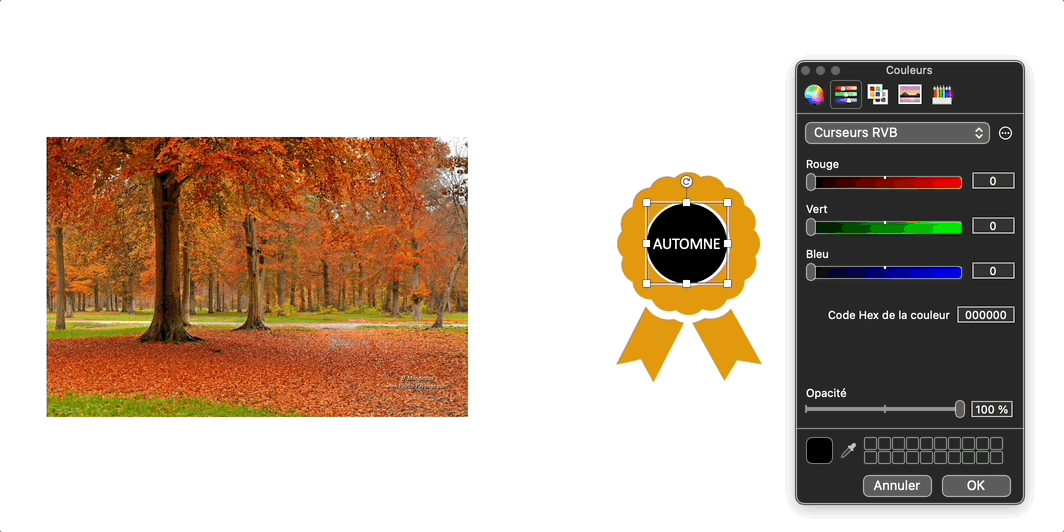
Exemple d'utilisation de l'outil pipette sur PowerPoint
- Utiliser le site coolors.co qui vous génère des palettes de couleurs qui se combinent bien !
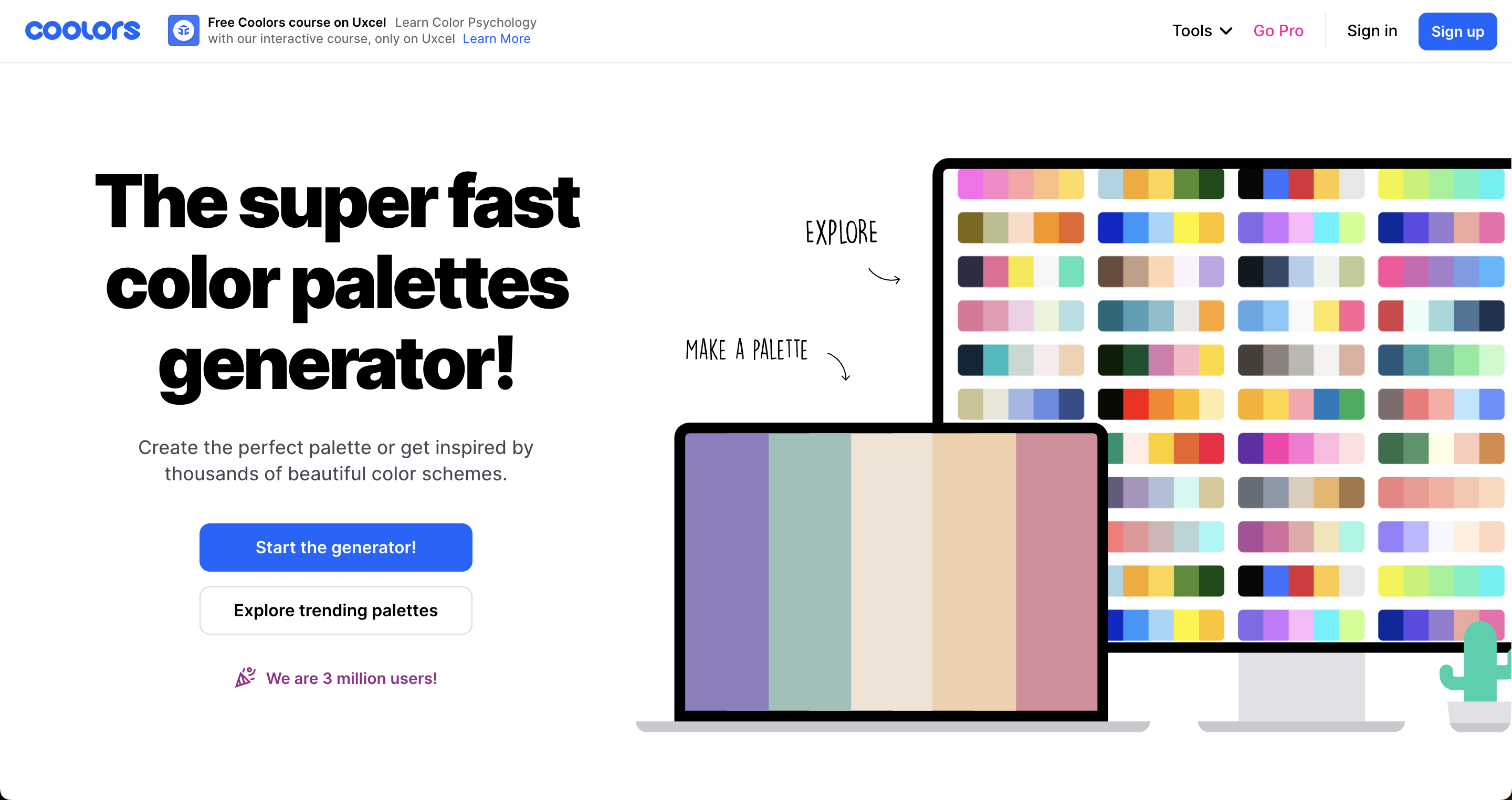
Capture d'écran de Coolors
Jouer sur la typographie
Il existe énormément de polices différentes qui peuvent servir le message véhiculé par votre badge. Une police du type écriture manuscrite renverra une impression de fait maison, de personnel, alors qu'une police Sans Sérif donnera
un aspect plus sobre et moderne. N'utilisez donc pas forcément la police par défaut de votre logiciel (Arial, Times...), car elle est souvent utilisée et un des objectifs est de sortir un peu du lot.
Vous pouvez chercher et télécharger de nombreuses polices sur des sites comme Google Fonts ou Font Squirrel.
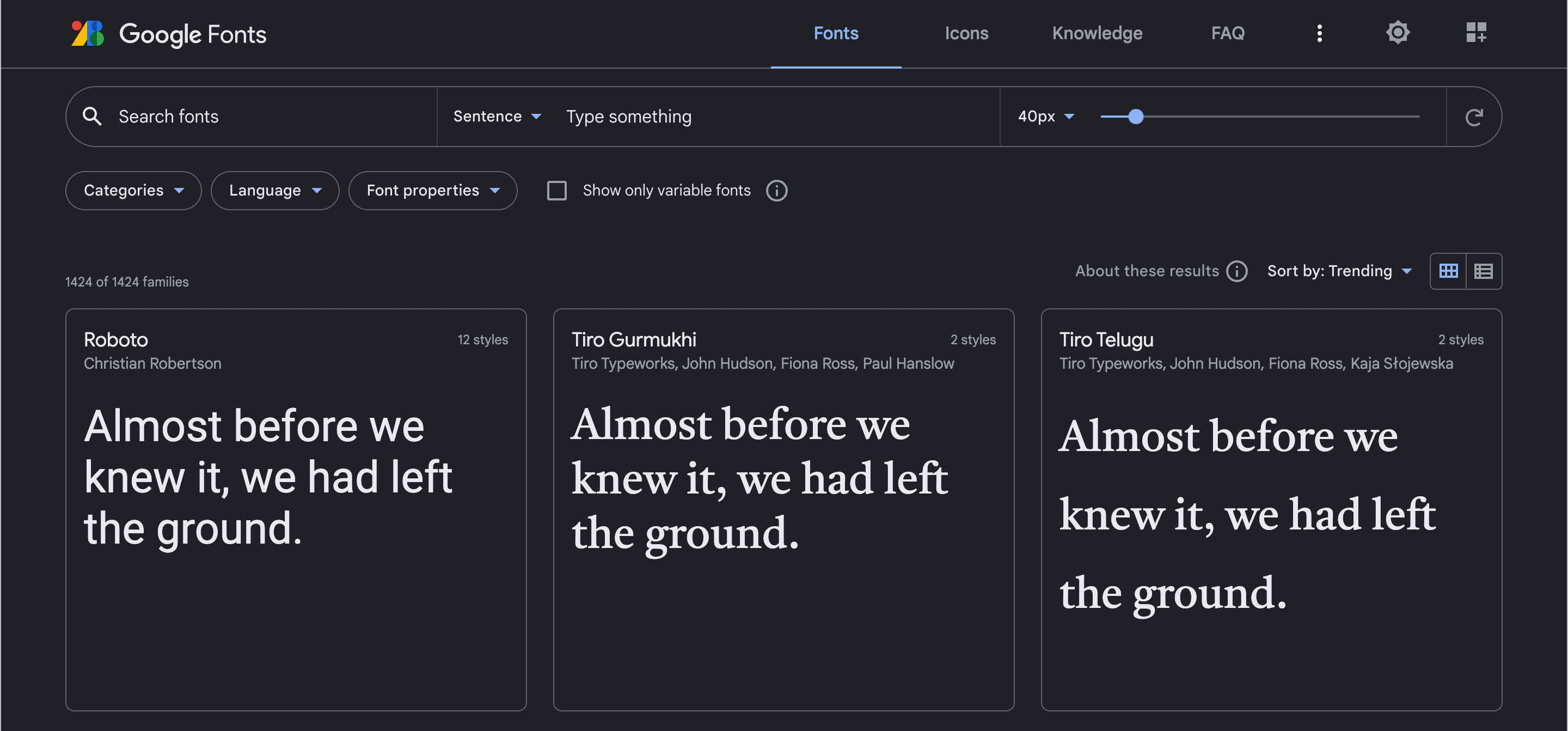
Capture d'écran de Google Fonts
En plus du choix de la police, vous pouvez modifier la casse, l'interlettrage, la graisse, ajouter de l'italique, augmenter ou diminuer la taille... Ces ajustements permettent de mettre en avant certains textes ou au contraire les rendre secondaires,
et donc créer une hiérarchie.
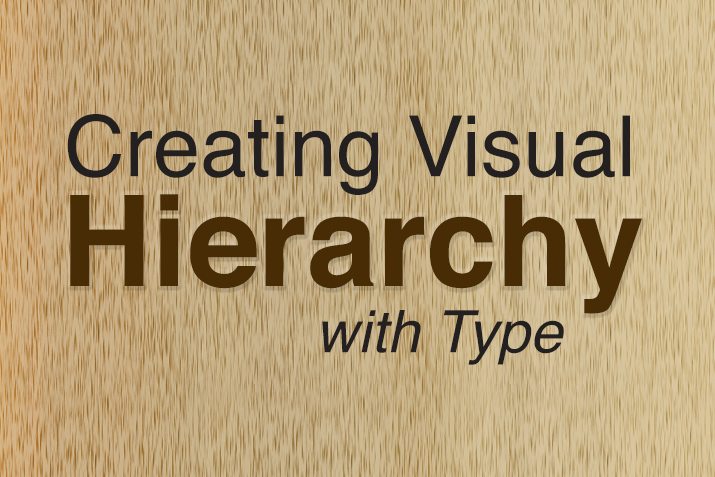
Avoir des dimensions égales
Dernier point très pratique, assurez-vous d'avoir à la fin une image aux dimensions égales (un cercle ou un carré). C'est un critère obligatoire pour déposer son badge sur une plateforme d'open badges.
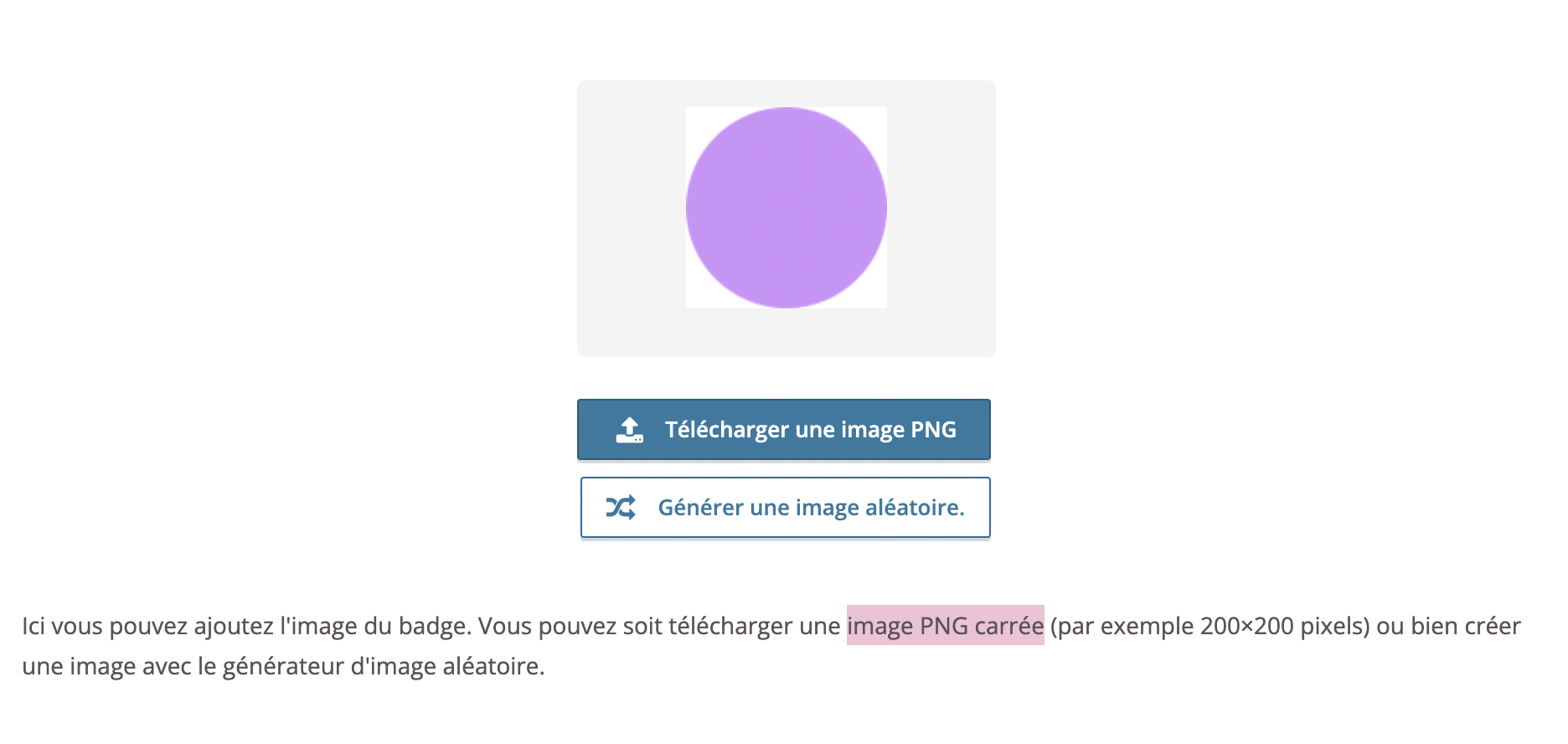
Consigne pour uploader une image sur Open Badge Passport